Viktiga punkter
- Visualisera din data med hjälp av diagram och grafer i Google Sheets för att jämföra siffror och analysera trender. Utnyttja de olika diagramtyperna och möjligheten att skapa grafer med två y-axlar.
- Använd villkorlig formatering för att enkelt följa data och trender genom att ändra cellernas utseende baserat på deras innehåll. Stöd för anpassade formler gör detta till ett kraftfullt verktyg för dataanalys.
- Dra nytta av filterfunktionen för att snabbt hitta specifik information i dina datamängder. Filtrera och organisera data för enklare analys och förståelse.
Google Kalkylark är ett kostnadsfritt och potent alternativ till Microsoft Excel som erbjuder liknande funktionalitet, inklusive avancerad dataanalys.
Men hur kan du använda Google Sheets för att utföra dataanalys? Låt oss undersöka de olika formlerna och teknikerna som står till ditt förfogande.
1. Visualisera med diagram och grafer
Människor tar lättare till sig information visuellt. Att se siffror relaterade till varandra är ett effektivt sätt att jämföra dem. Google Sheets erbjuder en rad diagramtyper, inklusive linjediagram, ytdiagram, stapeldiagram och cirkeldiagram för att visualisera dina data.
Genom att lära dig att utnyttja diagramfunktionen effektivt kan du direkt identifiera trender och mönster i din data. Dessutom kan du skapa grafer med två y-axlar, vilket ger dig möjligheten att jämföra två variabler baserat på en tredje, även om deras värden har olika skalor.
2. Utnyttja kraften i villkorlig formatering
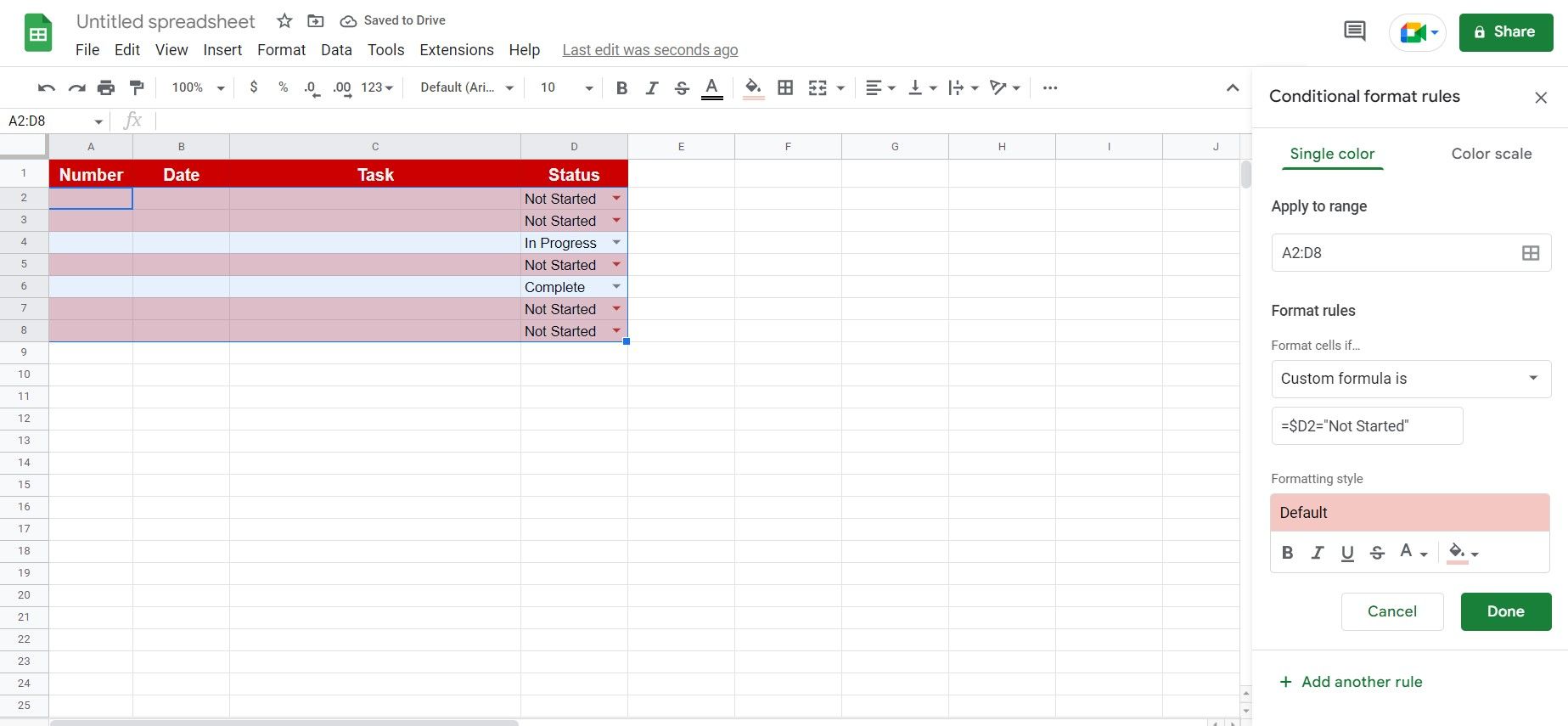
Att upptäcka förändringar och trender är lättare när data visuellt framhävs. Diagram och grafer är utmärkta för att visa insamlad data. Men hur hanterar du dynamisk data som ändras kontinuerligt?
Här kommer villkorlig formatering in i bilden. Denna funktion ändrar inte själva datan, utan modifierar cellernas utseende baserat på deras innehåll. Om du exempelvis använder Google Sheets för att hålla koll på utgångsdatum, kan du ställa in funktionen så att cellen blir röd och texten vit och fet om ett datum närmar sig.
Med villkorlig formatering kan du snabbt identifiera vilka data som kräver din uppmärksamhet utan att behöva gå igenom varje enskild rad. Google Sheets tillhandahåller flera färdiga mallar för villkorlig formatering, så att du snabbt kan komma igång.
Men det som verkligen gör den här funktionen kraftfull är möjligheten att använda anpassade formler. Så länge du kan definiera logiken bakom det du vill se, kan villkorlig formatering hjälpa dig att förstå din data bättre.
3. Använd filter för att effektivisera din analys
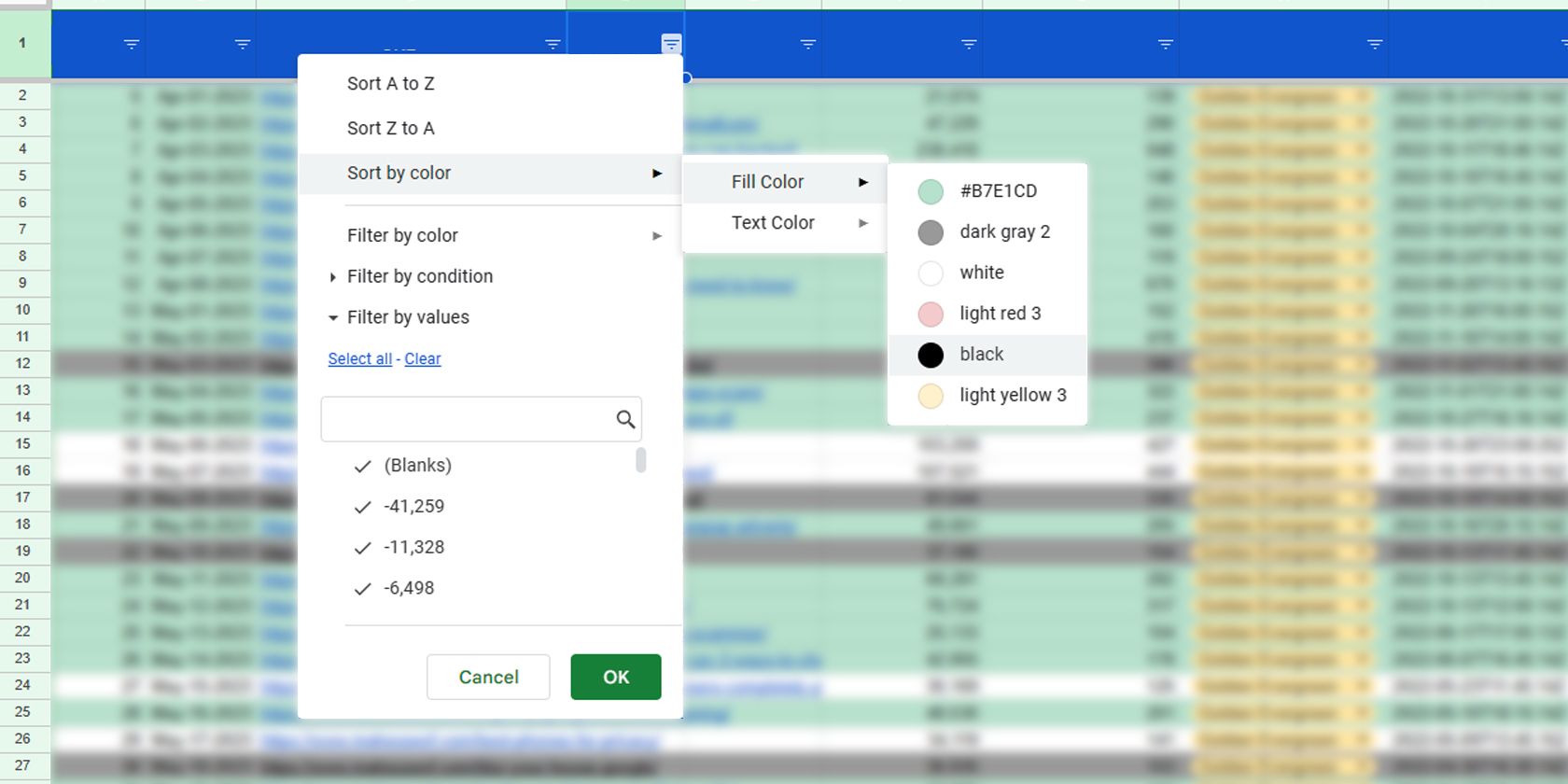
För att hitta specifik information i dina data kan du använda sorteringsfunktionen i Google Sheets. Detta kan dock kräva att du manuellt söker igenom din sorterade data.
I stället för att gå igenom hundratals eller tusentals rader, använd filterfunktionen. Denna funktion visar de resultat som matchar dina sökkriterier i en separat sektion av ditt kalkylark.
Att skapa ett filter är också enkelt, även i stora datamängder. Högerklicka bara på en cell i rubrikraden och välj ”Skapa ett filter”. En nedåtpil visas i varje cell – klicka på den för att se de olika sätten du kan filtrera och sortera din data, vilket gör det betydligt lättare att analysera den.
4. Olika sätt att använda SUM-funktionen
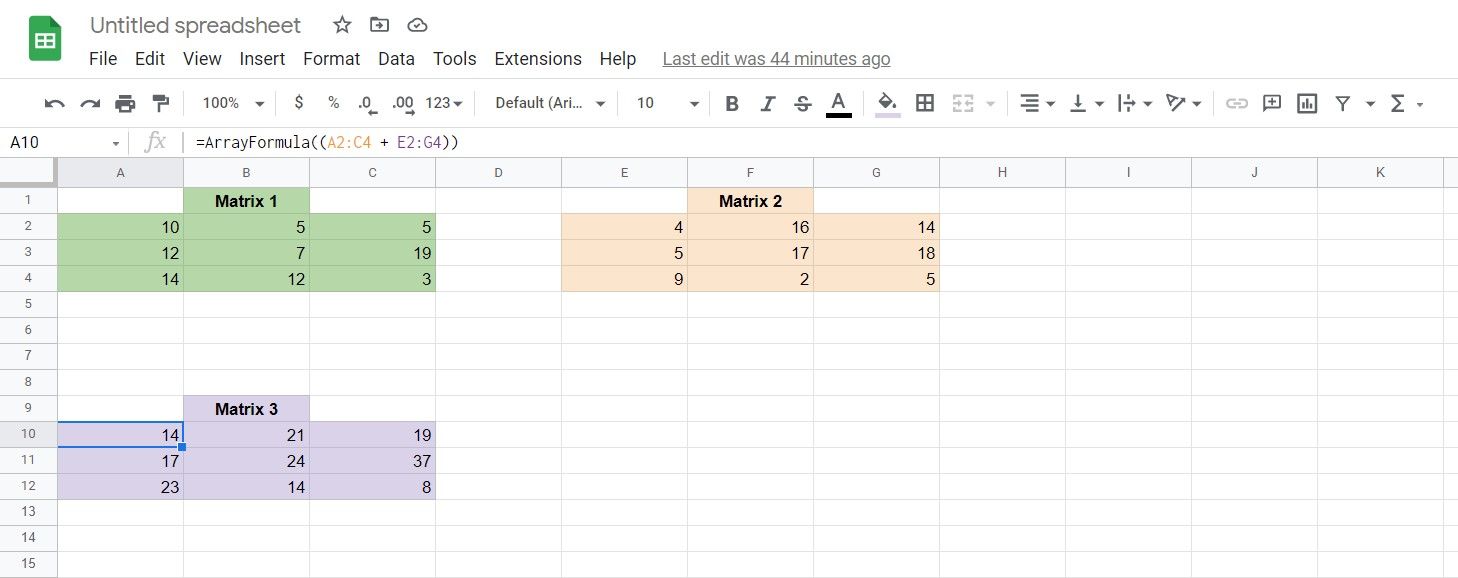
Många använder Google Sheets för grundläggande addition. Men visste du att SUM-funktionen är mer än bara att lägga ihop siffror? Du kan addera siffror, celler och till och med matriser med SUM-funktionen.
Dessutom erbjuder Google Sheets flera varianter av SUM-funktionen. Här är några exempel:
- SUMMA: Adderar tal eller celler.
- SUMIF: Adderar celler som uppfyller ett visst villkor.
- SUMSQ: Adderar kvadraten av de valda värdena.
- SUMIFS: Adderar celler som uppfyller flera villkor.
- SUMXMY2: Subtraherar värden i två matriser, kvadrerar resultaten och adderar alla dessa kvadrater.
- SUMX2MY2: Kvadrar värden i en matris, subtraherar kvadraten av motsvarande värden i en annan matris och adderar alla resultaten.
- SUMX2PY2: Kvadrar värden i två matriser och adderar alla kvadratiska resultaten.
- SUMPRODUKT: Multiplicerar motsvarande värden i flera matriser och adderar sedan alla produkterna.
Dessa avancerade funktioner används i statistik, beräkning av vägda medelvärden och andra komplexa dataanalyser. Genom att använda dessa formler slipper du manuella beräkningar och sparar tid.
5. Använd COUNT, COUNTIF och andra COUNT-funktioner

Utöver att analysera data handlar dataanalys även om att räkna datapunkter. Med hjälp av COUNT och COUNTIF kan du räkna antalet poster i en matris eller antalet poster som uppfyller vissa kriterier.
Google Sheets erbjuder även ett flertal andra COUNT-funktioner:
- ANTAL: Räknar antalet celler som innehåller numeriska värden.
- COUNTA: Räknar antalet celler som inte är tomma.
- ANTAL.OM: Räknar antalet celler som uppfyller ett visst villkor.
- COUNTIFS: Räknar antalet celler som uppfyller flera villkor.
- COUNTBLANK: Räknar antalet tomma celler.
- COUNTUNIQUE: Räknar antalet unika värden i en markering.
- COUNTUNIQUEIFS: Räknar antalet unika värden som uppfyller flera kriterier.
Dessa olika COUNT-funktioner ger dig insikt i hur många datapunkter du har, vilket är särskilt viktigt när du arbetar med icke-numerisk data.
6. Flexibiliteten med SUBTOTAL
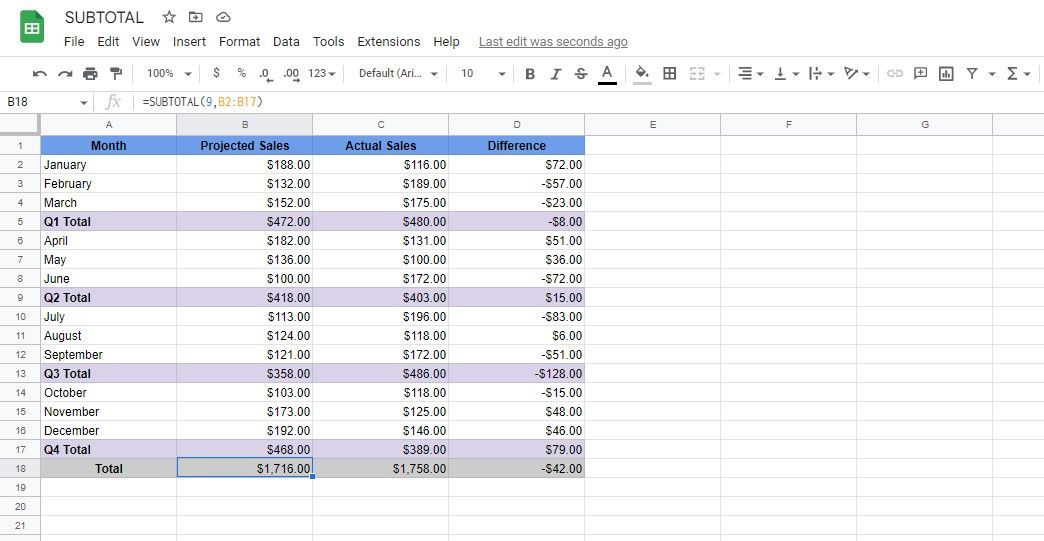
Om du inte är bekant med SUBTOTAL-funktionen i Google Sheets kan den se ut som en vanlig SUM-funktion. Men i Google Sheets används den annorlunda.
Först och främst används SUBTOTAL för att beräkna delsummor i en datamängd. Sedan, för att beräkna den totala summan av datamängden, använd SUBTOTAL-funktionen igen i stället för SUM. SUBTOTAL-funktionen ignorerar nämligen andra SUBTOTAL-formler, vilket förhindrar dubbelräkning.
Förutom SUM har SUBTOTAL ett flertal funktioner, såsom AVERAGE, COUNT, COUNTA, MAX, MIN, PRODUCT, STDEV, STDEVP, VAR och VARP. Denna funktion kan spara dig tid och ansträngning eftersom du slipper skapa enskilda formler. Du får helt enkelt informationen du behöver, både för delar och hela datamängden, utan att riskera dubbelräkning.
Google Sheets – en kostnadsfri och kraftfull analysapp
Med tillgång till Google Sheets kan du analysera din data utan att behöva köpa en app eller prenumeration. Detta gör Google Sheets till ett värdefullt verktyg, oavsett om du driver ett nytt företag eller vill effektivisera din verksamhet.
De funktioner vi diskuterat kan även kombineras med varandra för att skapa ännu mer avancerade beräkningar, vilket ger dig den information du behöver för att fatta rätt beslut.